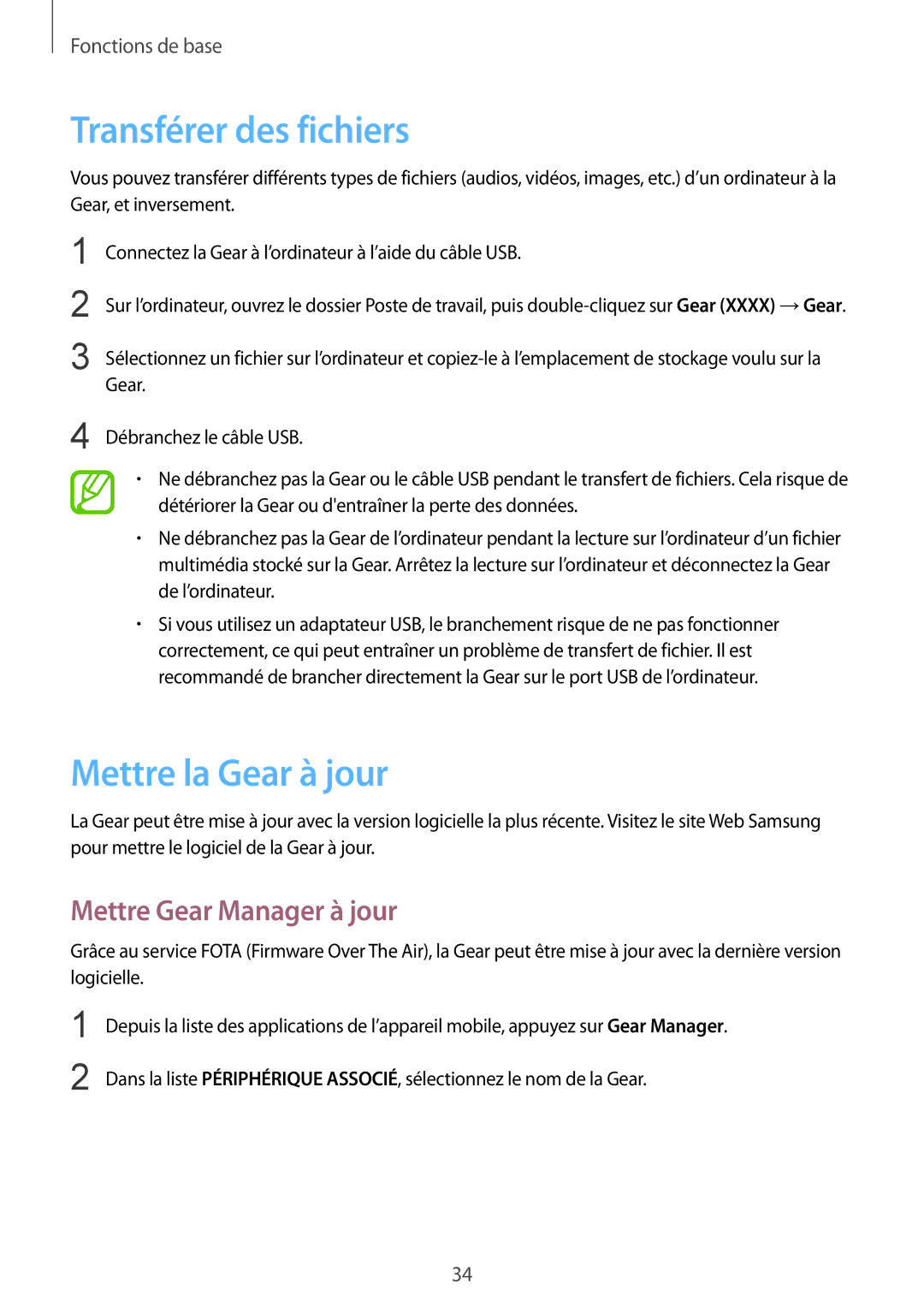Fonctions de base
Transférer des fichiers
Vous pouvez transférer différents types de fichiers (audios, vidéos, images, etc.) d’un ordinateur à la Gear, et inversement.
1
2
3
Connectez la Gear à l’ordinateur à l’aide du câble USB.
Sur l’ordinateur, ouvrez le dossier Poste de travail, puis
Sélectionnez un fichier sur l’ordinateur et
4 Débranchez le câble USB.
•Ne débranchez pas la Gear ou le câble USB pendant le transfert de fichiers. Cela risque de détériorer la Gear ou d'entraîner la perte des données.
•Ne débranchez pas la Gear de l’ordinateur pendant la lecture sur l’ordinateur d’un fichier multimédia stocké sur la Gear. Arrêtez la lecture sur l’ordinateur et déconnectez la Gear de l’ordinateur.
•Si vous utilisez un adaptateur USB, le branchement risque de ne pas fonctionner correctement, ce qui peut entraîner un problème de transfert de fichier. Il est recommandé de brancher directement la Gear sur le port USB de l’ordinateur.
Mettre la Gear à jour
La Gear peut être mise à jour avec la version logicielle la plus récente. Visitez le site Web Samsung pour mettre le logiciel de la Gear à jour.
Mettre Gear Manager à jour
Grâce au service FOTA (Firmware Over The Air), la Gear peut être mise à jour avec la dernière version logicielle.
1
2
Depuis la liste des applications de l’appareil mobile, appuyez sur Gear Manager.
Dans la liste PÉRIPHÉRIQUE ASSOCIÉ, sélectionnez le nom de la Gear.
34